視頻鏈接
一、簡單的條件格式
1.為特定範圍的數值標記特殊顏色
(1)將Grand Total列中大於1500000的值填充為紅色
首先選中Grand Total列的所有數值,然後點擊“條件格式-突出顯示單元格規則-大於”,輸入1500000,並設置背景色為紅色
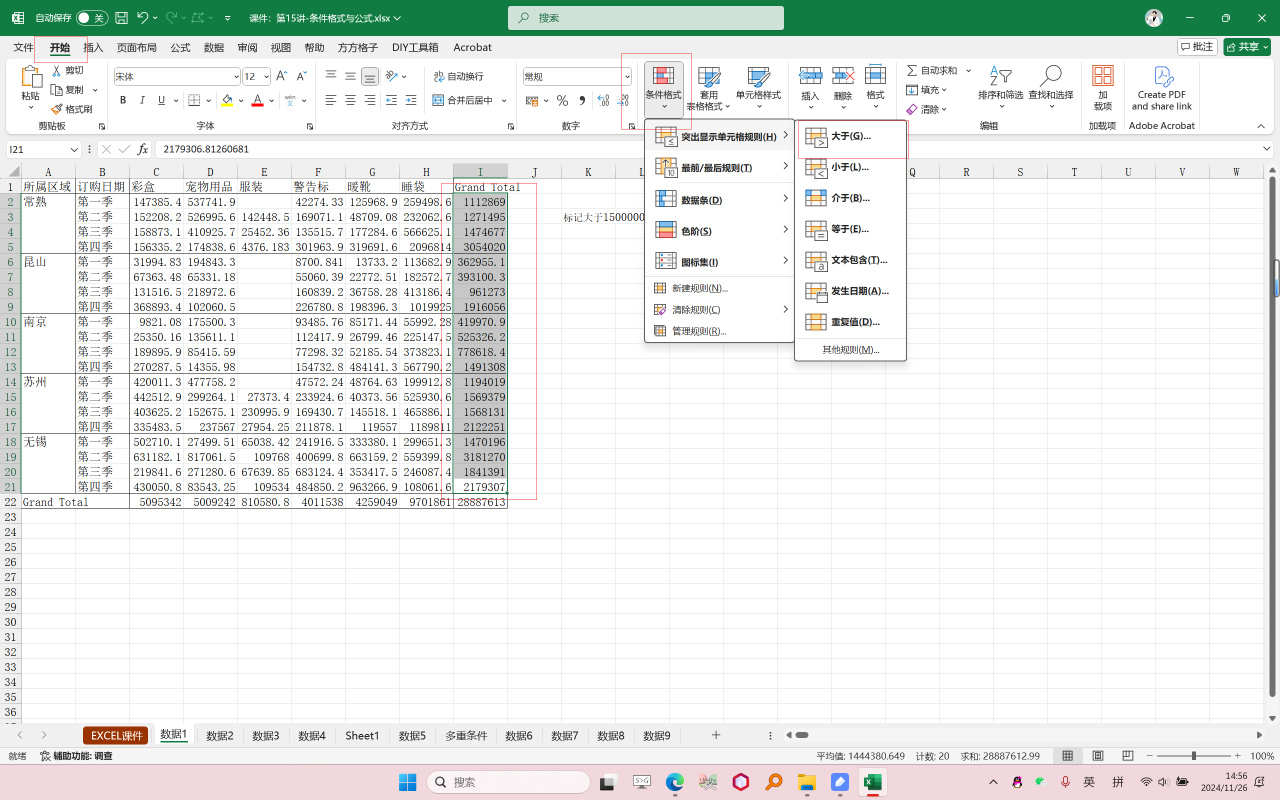
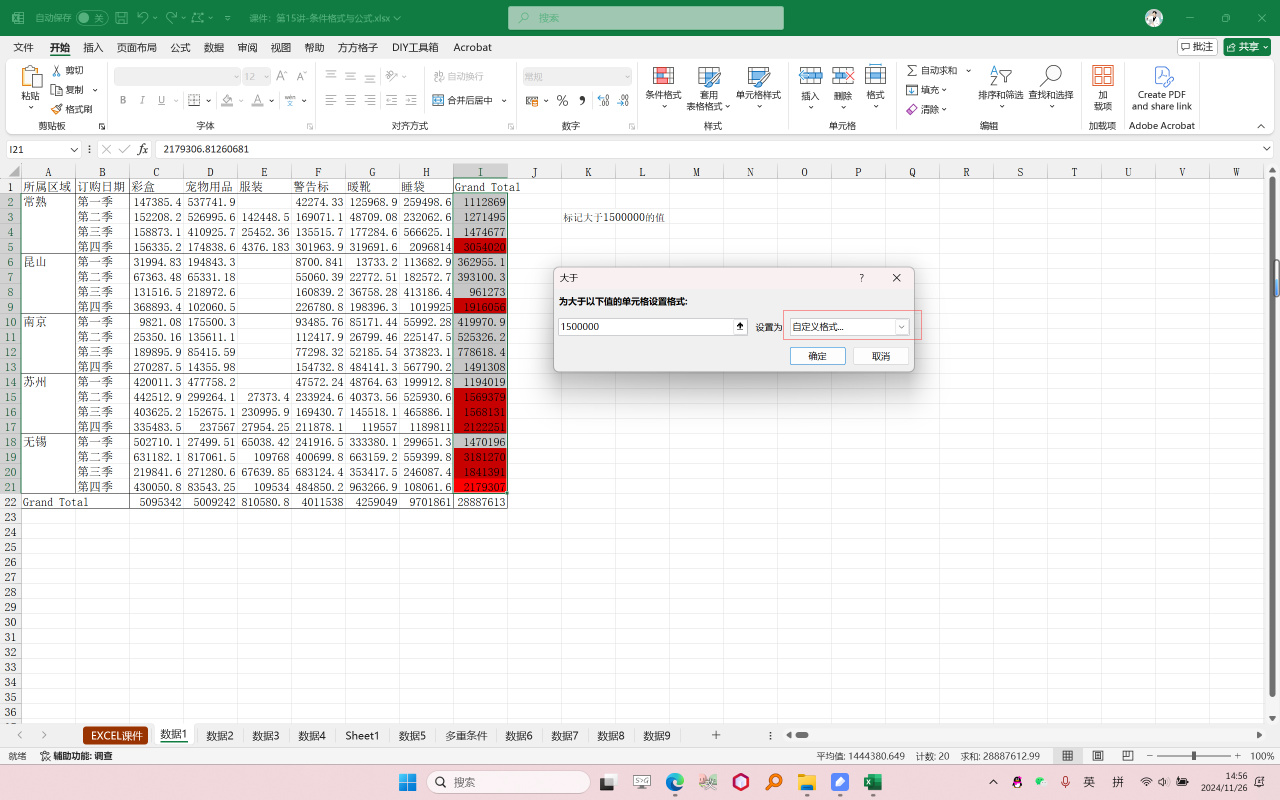
(2)將部門列中包含車間的標記為紅色背景
首先選中部門列的所有數據,然後點擊“條件格式-突出顯示單元格規則-文本包含”,輸入“車間”,並設置背景色為紅色
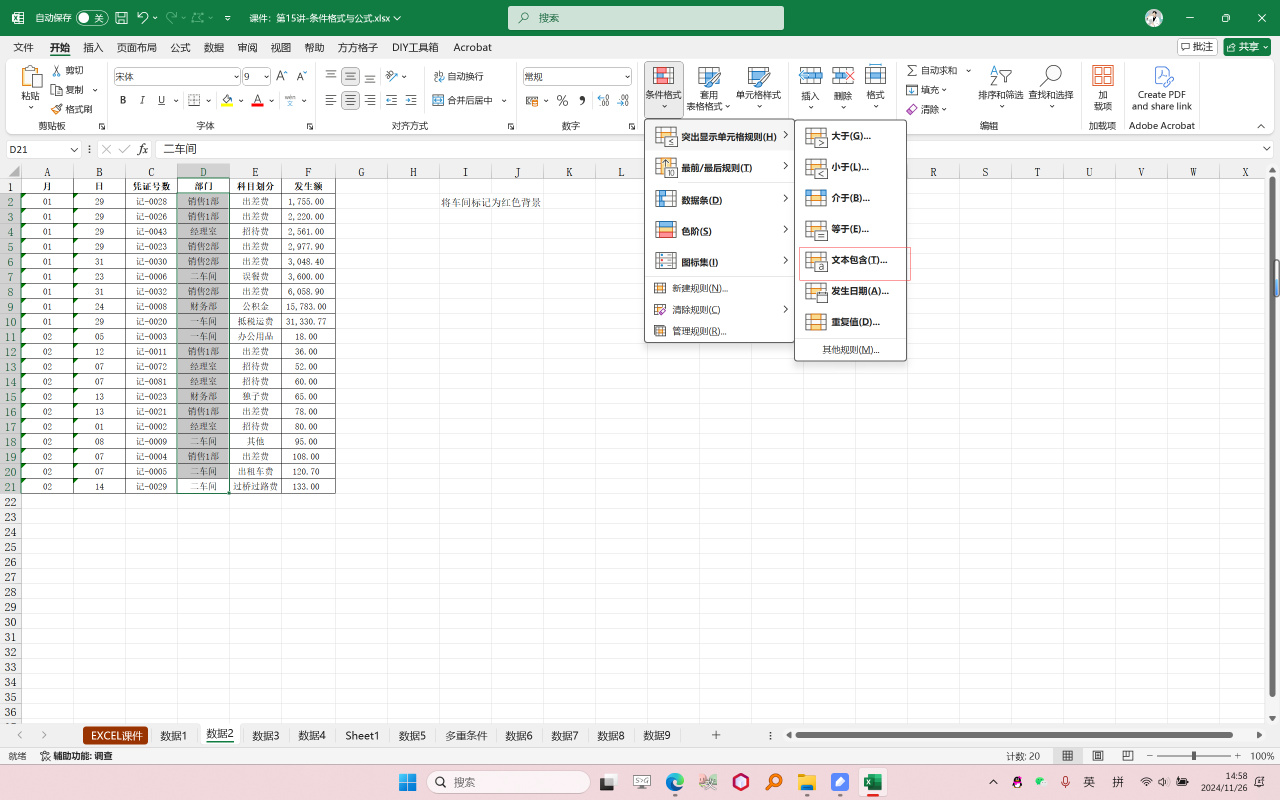
2.查找重複值
(1)找到憑證號中的重複值
首先選中憑證號數列的所有數據,然後點擊“條件格式-突出顯示單元格規則-重複值”,選擇“重複值”,並設置背景色為紅色(背景色可隨意設置,一般默認即可)
3.為數據透視表中的數據製作數據條
原數據
目標表
第6講-數據透視表第6講-數據透視表第6講-數據透視表 有示例,這裡不再重複
為數據透視表中的數據製作數據條
可以在現有的篩選維度基礎上,添加一個新的篩選維度“產品”,以進一步細化數據分析和篩選的範圍。
選中數據透視表任意一個單元格,點擊“插入-切片器”,選擇“產品類別”,即可根據各產品類別進行篩選,比如根據“暖靴”篩選所有數據。
二、定義多重條件的條件格式
0-1000000 紅色背景
1000000-2000000 藍色背景
2000000以上 黃色背景
條件格式的設置範圍遵循從大到小原則,後做的會覆蓋先做的
思考:使用介於0-10包括0和10嗎?
三、使用公式定義條件格式
1.跨字段標記背景色
(1)將數量大於100的項目日期標記為紅顏色背景
首先選中訂購日期列的所有數據,並點擊“條件格式-新建規則”,選擇“使用公式確定要設置格式的單元格”,輸入條件“D2>100”(注意D2是相對引用,會隨著訂購日期列的變化而變化),並設置背景色為紅色。
2.跨字段整行標記背景色
(1)將數量大於100的項目整行標記為紅顏色背景
選中表格中的所有數據,並點擊“條件格式-新建規則”,選擇“使用公式確定要設置格式的單元格”,輸入條件“$D2>100”(注意D2是混合引用,其實相當於除了D列外的所有列都會根據D列做判斷,並將符合條件的每個字段數值標記為紅色,總而組成整行標記為紅色),並設置背景色為紅色
3.使用weekday函數標記週末
(1)標記週末為紅色背景
首先根據日期利用weekday函數計算出是周幾,然後利用text函數將計算出的結果轉化成可顯示的文本;接著選中“日期”列,點擊新建規則,選擇“使用公式確定要設置格式的單元格”,輸入條件“D2>"5"(因為這裡D列是文本,因此需要加雙引號),並設置背景色為紅色
(2)將週末整行標記為紅顏色背景
具體操作步驟同上,不同的點在於:
①選中整個數據區域,然後新建規則
②輸入條件為混合引用$D2>"5"
4.標記未來15天的日期
(1)標記未來15天過生日的員工姓名為紅色背景
如果要判斷生日距離今天的天數差:
假設你的生日在單元格 B2,今天是 2024/11/26:
1. 計算距離生日的天數差
可以使用 DATEDIF 函數更直接地計算。
公式:
IF(DATE(YEAR(TODAY()), MONTH(B2), DAY(B2)) >= TODAY(), DATEDIF(TODAY(), DATE(YEAR(TODAY()), MONTH(B2), DAY(B2)), "D"), DATEDIF(TODAY(), DATE(YEAR(TODAY())+1, MONTH(B2), DAY(B2)), "D"))
公式邏輯:
DATE(YEAR(TODAY()), MONTH(B2), DAY(B2))
DATEDIF(TODAY(), ..., "D")
IF(... >= TODAY(), ..., ...)
2. 判斷生日是否已經過去:
如果只想判斷生日是已經過去還是即將到來,可以用以下公式:
=IF(DATE(YEAR(TODAY()), MONTH(B2), DAY(B2)) >= TODAY(), "未來", "過去")
3. 額外改進:列出天數差與方向
你可以組合這兩個公式來顯示天數差和方向,例如:
IF(DATE(YEAR(TODAY()), MONTH(B2), DAY(B2)) >= TODAY(), "距離生日還有 " & DATEDIF(TODAY(), DATE(YEAR(TODAY()), MONTH(B2), DAY(B2)), "D") & " 天", "生日已經過去 " & DATEDIF(DATE(YEAR(TODAY()), MONTH(B2), DAY(B2)), TODAY(), "D") & " 天")
示例結果:
如果今年的生日已經過去,則結果為 -1。以下是公式的詳細解析和改進建議。
公式解析:
=IF(DATE(YEAR(TODAY()), MONTH(B2), DAY(B2)) >= TODAY() ,DATEDIF(TODAY(), DATE(YEAR(TODAY()), MONTH(B2), DAY(B2)), "D") , -1)
示例結果:
假設今天是 2024/11/26: